El Matroska o también conocido como el formato de archivo MKV es conocido por ser uno de los formatos de videos más populares que hay hoy en día. A través de este formato, podrá ver cualquier video o película en HD o alta definición. Esta es realmente la razón de por qué esos archivos HD que contienen píxeles 720 o 1080 se hacen comúnmente en una extensión de archivo .mkv.

Para dispositivos Windows, puede fácilmente reproducir formato de archivo MKV por la razón de que tiene el códec incorporado. Pero esto va de manera diferente con las computadoras Mac. Para que una Mac pueda reproducir un formato de archivo MKV, necesitará algunas opciones para poder hacerlo. Algunas de estas opciones son las siguientes.
- Obtener un complemento para QuickTime de tu Mac.
- Obtener una aplicación de terceros.
- Y, por último, convertir su formato de archivo MKV a un formato que sea compatible con su macOS.
Entonces, para que sepa más sobre cómo jugar MKV en Mac, estas son algunas de las mejores formas en que definitivamente puede considerar hacerlo.
Contenido: Parte 1: la mejor forma de jugar MKV en MacParte 2: nunca olvides limpiar tu MacParte 3: En conclusión
La gente también leyó:Cómo desinstalar completamente Malwarebytes en Mac a partir de 2023
Parte 1: la mejor forma de jugar MKV en Mac
Aquí hay algunas maneras que puede hacer para que pueda reproducir su video en formato de archivo MKV usando su dispositivo Mac.
Opción # 1: Cómo obtener un complemento QuickTime para reproducir MKV en Mac
PROS:
- No se necesita agregar un jugador.
- Es muy fácil de instalar en Mac.
- Es un de código abierto.
- Puede convertir su formato de archivo MKV a formato de archivo mp4.
CONS:
- El proceso de carga de los videos es un poco lento.
QuickTime Player es una de las aplicaciones integradas que tienes en tu Mac. Se sabe que es uno de los reproductores de videos que puedes usar para mirar películas o videos. Sin embargo, es cierto que en realidad tiene cierta falta de características que tienen otros reproductores de video. Por eso necesitaremos un plugin para que esto funcione en tu Mac.
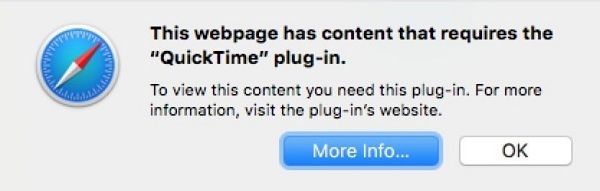
Un complemento que podemos usar en QuickTime Player es el Perian cuál es el complemento más popular para esta aplicación en Mac. Y con eso, así es como puede usar el complemento Perian con QuickTime Player que le permitirá reproducir sus videos de archivos MKV en su dispositivo Mac. Y para usted, para empezar, debe instalar el complemento Perian. No te preocupes, esto es muy fácil.
Paso 1: cabeza de Goa y descargue el archivo de instalación del complemento desde su sitio web oficial.
Paso 2: Luego, una vez que se haya descargado el archivo, puede continuar y ver las descargas presionando el botón descargado desde la bandeja. Y a partir de ahí, adelante y elija "Perian.dmg" para que puedas iniciar el proceso de configuración.
Paso 3: Luego, en su pantalla, podrá ver un mensaje que dice "Perian no se puede abrir porque es de un desarrollador no identificado". No se preocupe porque este mensaje es muy fácil de quitar. Todo lo que necesita hacer es desactivar temporalmente la barrera de su Portero. Aquí está lo que tú necesitas hacer.
- En tu Mac, sigue adelante y inicie su aplicación Spotlight ubicado desde su menú de Apple.
- Entonces ve y elige Preferencias del sistema.
- A partir de ahí, adelante y elige Seguridad y Privacidad.
- Luego, verá una opción que dice "Permitir aplicaciones descargadas de". También verá un botón que dice "Abierto de todos modos". Entonces, a partir de ahí, solo sigue adelante y presiona ese botón.
- Luego, su Mac le pedirá que ingrese su contraseña si tiene alguna. Si ha configurado una contraseña en su Mac, simplemente ingrese su contraseña de administrador y luego presione "Modificar configuración".
Paso 4: Una vez que haya terminado de deshabilitar su GateKeeper, podrá iniciar el instalador. Así que todo lo que tienes que hacer ahora es presionar "Perian.prefPane" para que pueda comenzar con el proceso de instalación.
Paso 5: Entonces podrás ver un mensaje de advertencia en tu pantalla. A partir de ahí, simplemente adelante y simplemente haga clic en el Botón "Aceptar" para que lo ignores.
Paso 6: Luego, una vez que haya terminado por completo el procedimiento de instalación, puede continuar y cerrar la ventana en su pantalla porque el complemento ya está instalado correctamente.
Opción # 2: Cómo reproducir archivos MKV en Mac usando VLC
PROS:
- Puede soportar una gran variedad de complementos
- Viene con soporte nativo para usar archivos MKV.
- Tiene una interfaz de usuario elegante
CONS:
- Hay algunos problemas con una reproducción 4K
La Reproductor multimedia VLC es conocido como uno de los reproductores multimedia más populares hoy en día. Y debido a que es consistente y su trabajo confiable que viene con una amplia gama de formatos y códecs, su popularidad crece cada vez más. Este reproductor multimedia también es compatible con muchos tipos diferentes de dispositivos, como su macOS, dispositivo Android, dispositivos Windows e iOS.
Y para que pueda reproducir su video en formato MKV en su Mac, definitivamente puede descargar el reproductor VLC y no necesitar ningún complemento para hacer el trabajo. Aquí está lo que tú necesitas hacer.
Paso 1: Ir al sitio web de VLC y descargue el paquete más reciente disponible.
Paso 2: Luego, esto abrirá la página donde puedes descargar el reproductor. Simplemente adelante y simplemente haga clic en el "Descargar VLC" botón y el proceso comenzará.
Paso 3; Después de que el proceso de descarga haya finalizado, simplemente continúe y haga doble clic en el paquete desde su carpeta de descargas para que pueda instalarlo en su Mac.
Paso 4: Luego, desde la ventana que ves en tu pantalla, todo lo que tienes que hacer es arrastre hacia abajo el icono del cono hacia su carpeta de aplicaciones.
Paso 5: Entonces podrás ver un mensaje en tu pantalla. A partir de ese mensaje, solo sigue adelante y presiona el Botón "Autenticar" desde el mensaje emergente y el proceso de instalación comenzará.
Paso 6: a veces, el programa le pedirá que ingrese su nombre de usuario y contraseña que configuró en su Mac. Todo lo que tiene que hacer desde aquí es ingresar su nombre de usuario Administrador y sus contraseñas. Después de eso, adelante y presiona el "Modificar configuración".
Luego, después de completar todos los pasos, el reproductor multimedia VLC se instalará completamente en su Mac. Y con eso, podrás jugar MKV en Mac usando este reproductor. Y para que pueda hacer, todo lo que tiene que hacer es hacer clic derecho en el video en formato MKV y luego elija "Abrir con". Luego, a partir de ahí, simplemente adelante y elija el ícono VLC.
Opción # 3: Cómo jugar MKV en Mac usando Handbrake
PROS:
- Puede convertir dos o más archivos al mismo tiempo.
- Hay varios presets ofrecidos.
- Puede controlar la dimensión, el audio y otros aspectos de sus videos.
CONS:
- Solo puede convertir archivos a formato MP4
Si bien las dos primeras formas que hemos mencionado anteriormente ya son geniales, hay una opción algo mejor que puede hacer. Y eso es mediante la conversión de sus videos en formato de archivo MKV al formato compatible con su dispositivo Mac.
Y con eso, el freno de mano es una de las herramientas de código abierto que en realidad se usa comúnmente para que las personas graben videos en DVD. Y al mismo tiempo, puede convertir su video en formato de archivo MKV a formato MP4 que es compatible localmente con su dispositivo Mac.
Y obtener Handbrake en tu Mac es muy fácil de hacer. Solo sigue los pasos a continuación.
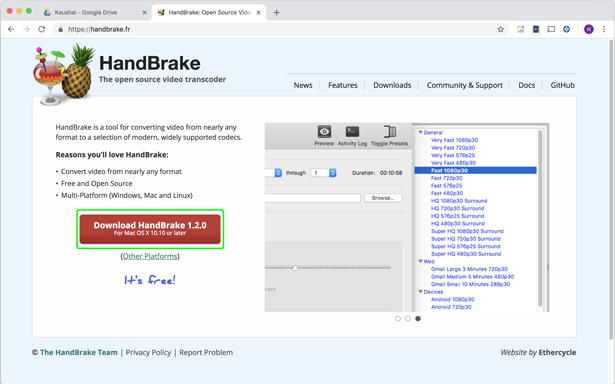
Paso 1: vaya a su sitio web oficial y luego presione en el enlace de descarga para que pueda obtener el paquete para la instalación.
Paso 2: una vez que se complete la descarga, continúe y haga clic en el archivo descargado desde tu carpeta de Descargas.
Paso 3: después de eso, podrás ver su contenido. A partir de ahí, todo lo que tiene que hacer es hacer clic en el Icono de freno de mano que ves en tu pantalla.
Paso 4: una vez que hagas clic en el ícono del freno de mano, el convertidor se abrirá en tu Mac.
Paso 5: Luego, a partir de ahí, simplemente adelante y elija el archivo MKV que desea convertir. Solo sigue adelante y presiona la opción "Fuente abierta" ubicado en la esquina superior izquierda de su ventana.
Paso 6: después de elegir todos los archivos que desea convertir, puede tener el poder de elige el preset y además de ajustar su duración. También tendrá el poder de hacer algunas ediciones, como en sus filtros, video, audios, dimensión y la salida del archivo.
Paso 7: y una vez que haya terminado con todo el proceso de edición que desea hacer, continúe y presione Botón de inicio.
Y una vez que se complete el proceso de conversión, el archivo se guardará automáticamente en una carpeta determinada en su Mac. A partir de ese momento, podrá abrir el archivo convertido y reproducirlo en cualquier video que tenga en su Mac. O también puede enviar el video con el uso de su iTunes.
Parte 2: nunca olvides limpiar tu Mac
Con todas las cosas que debe hacer para poder jugar MKV en Mac, también debe tener en cuenta la limpieza de su Mac de todas las aplicaciones, archivos y documentos no deseados. De esta forma, podrá hacer que su Mac funcione al máximo y recuperar parte de su espacio de almacenamiento que puede usar para guardar más videos.
Y hablando de limpiar y optimizar su Mac, solo hay una herramienta en la que puede confiar para este trabajo. Y eso no es otro que el iMyMac PowerMyMac.
Se sabe que este increíble software es una herramienta poderosa que puede usar para poder optimizar y, al mismo tiempo, limpiar todos los desechos considerados que tiene en su Mac. El iMyMac PowerMyMac puede convertirse en lo que usted quiera, como:
- Monitoreo de rendimiento - en el que podrá ver detalles en su Mac, como el uso de la CPU, el uso de la memoria y el uso del disco.
- limpiador - lo que te permitirá eliminar todos los archivos no deseados que tienes en tu Mac. Y con esto, podrá obtener más espacio de almacenamiento y optimizar su rendimiento.
- desinstalador - en el que podrá desinstalar correctamente las aplicaciones que ya no necesita en su Mac y, al mismo tiempo, eliminar todos los archivos asociados con las aplicaciones.

- Kit de herramientas virtual - en el que hay algunas características que puedes usar si quieres moverte en tu Mac que lo ayudarán a funcionar sin problemas.
Parte 3: En conclusión
Como puede ver claramente, en realidad hay tres formas diferentes de cómo puede jugar MKV en Mac fácilmente. Uno es el método de complemento, que se considera la forma más fácil de hacerlo si no desea otras aplicaciones en su Mac.
El segundo es mediante el uso del reproductor VLC, que en realidad tiene un rango más amplio cuando se trata de formatos de archivo, por lo que ya no tendrá que preocuparse por reproducir videos en su Mac utilizando el reproductor multimedia VLC.
Y, por último, el freno de mano, que puede usar cuando lo desee, además de convertir su archivo MKV al formato mp4 para verlo en su dispositivo Mac, también puede hacer que esos videos se envíen a otros dispositivos como su iPhone, iPad, y más.



